|
Fly Away

Ich habe
dieses Tutorial mit Erlaubnis von Meta übersetzt.
Ich bin
sehr stolz das sie mir die Erlaubnis gegeben
hat ihre
schönen Tutorials zu übersetzen.
Das
Copyright des Original Tutorials liegt bei Meta.
Dieses
Tutorial wurde von
meiner
Tochter Karin übersetzt.
Das
Tutorial darf nicht kopiert und auf
anderen
Seiten zum Download angeboten werden.
Thank
you very much Meta for allowing me to translate your great Tutorials.
Hier ist
der Link zum Original Tutorial:
http://www.meetjesplekje.nl/PSP_07/Fly-Away/fly_away.htm
Ich habe
diese Tutorial mit PSPX6 gemacht.
Funktioniert aber auch mit anderen Versionen.
Für
dieses Tutorial brauchst
das Material HIER
Filter:
Filter - Unlimited 2.0 - Special Effects 1 - Halftone
Filter - Unlimited 2.0 - Color Filters - Colorize (foreground color)
Filter - Unlimted 2.0 - &<Bkg Kaleidoskope> - 4 QFlip UpperL
Filter - Sapphire Filters 03 - Sapphire Plugin_0238
Filter - Alien Skin - Snap Art - Impasto
Filter - Alien Skin - Eye Candy 5 - Impact
Filter - Mehdi - Sorting Tiles
Filter - Simple - 4 Way Average
Filter - Toadies - What are You?
Filter - MuRa`s Meister - Perspective Tiling
Filter - Ulead - Partical
Filter - Transparency - Eliminate White
Filter - Graphic Plus - Cross Shadow
Die Auswahl kommt in den Auswahlordner vom PSP
Mache einen Doppelklick auf das Preset das Preset ist gleich im
richtigen Ordner
Die Schrift verkleinere in deinem PSP
Die Tuben öffne in deinem PSP
Solltest du andere Tuben verwenden dann spiele dich mit der
Deckfähigkeit und mit dem Mischmodus
Hast du alles dann lass uns beginnen
Vordergrundfarbe ist: #800000
Hintergrundfarbe: #e7a336
Erstelle noch diesen Farbverlauf
mit diesen Einstellungen:
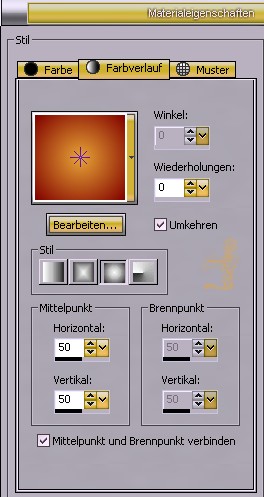
1.)
Öffne ein Transparentes Bild mit 900 x 600 Pixel
Fülle dein Blatt mit dem Farbverlauf
Effekte - Filter - Mehdi - Sorting Tiles
mit dieser Einstellung:
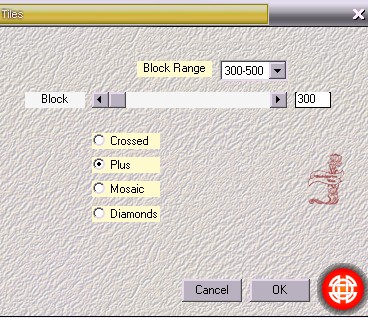
Effekte - Filter - Unlimted 2.0 - &<Bkg Kaleidoskope> - 4 QFlip
UpperL
Ebene - Ebene duplizieren
Bild - Frei drehen - 90 grad nach rechts
Bild - Bild Größe ändern auf 67 % - Kein Haken bei allen Ebenen
angepasst
Effekte - Verzerrungseffekte - Verzerren
mit dieser Einstellung:
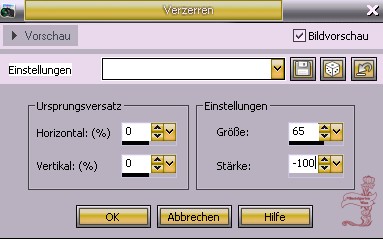
Effekte - Verzerrungseffekte - Verzerren
mit dieser Einstellung:
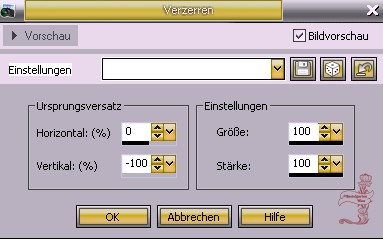
Setze den Mischmodus dieser Ebene auf Aufhellen
Ebene - Zusammenführen - Nach unten zusammen fassen
Anpassen - Schärfen - scharf zeichnen
2.)
Ebene - Ebene duplizieren
Bild - Frei drehen - 90 Grad nach rechts
Bild - Bild Größe ändern auf 67% - Kein Haken bei allen Ebenen
angepasst
Ebene - Ebene duplizieren
Bild - Vertikal spiegeln
Setze die Deckfähigkeit dieser Ebene auf 50% herunter
Ebene - Zusammenführen - Nach unten zusammen fassen
Setze den Mischmodus dieser Ebene auf Aufhellen
Ebene - Zusammenführen - Nach unten zusammen fassen
Ebene - Ebene duplizieren
Bild - Horizontal spiegeln
Setze die Deckfähigkeit dieser Ebene auf 50% herunter
Ebene - Zusammenführen - Nach unten zusammen fassen
Anpassen - Schärfen - stark scharf zeichnen
3.)
Auswahl - Auswahl laden/speichern - Auswahl aus Datei und suche dir
da die Auswahl Msb_Sel_Fly-Away_01 und klicke auf OK
Auswahl - In eine Ebene umwandeln
Auswahl - Auswahl aufheben
Effekte - Filter - Simple - 4 Way Average
Setze diesen Filter nicht in den Unlimted weil es sonst hässliche
Farben ergibt.
Setze den Filter in deinen Pluginordner vom PSP
Ebene - Zusammenführen - Nach unten zusammen fassen
So sollte dein Bild aussehen:
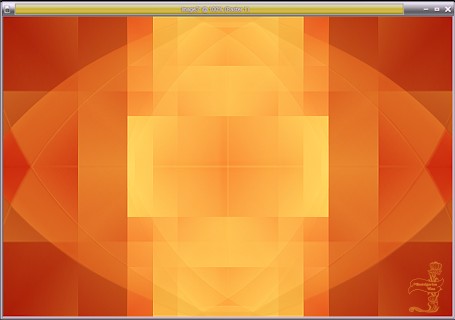
4.)
Auswahlwerkzeug - Benutzerdefinierte Auswahl
Oben: 150 - Links: 249 - Unten: 450 - Rechts: 652
Auswahl - In eine Ebene umwandeln
Effekte - Filter - Alien Skin - Snap Art - Impasto
Bei Settings auf: Brush,small with fine bristles
mit dieser Einstellung:
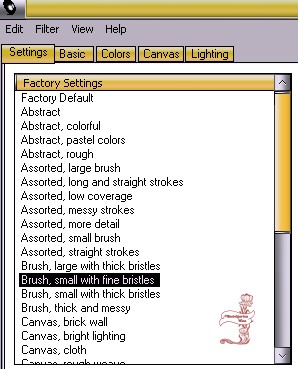
Effekte - Filter - Alien Skin - Snap Art - Impasto
Nur
bei Basic stelle den Wert von Brush Size auf: 17
die anderen Einstellungen bleiben
mit dieser Einstellung:
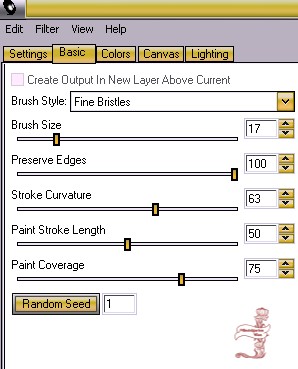
Auswahl - Auswahl verkleinern um 25 Pixel
Effekte - Filter - Sapphire Filters 03 - Sapphire Plugin_0238
(Standarteinstellung)
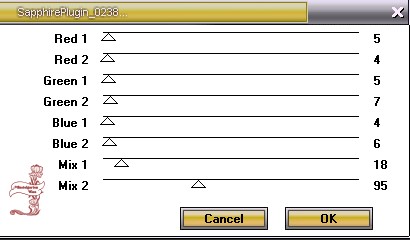
Auswahl - In eine Ebene umwandeln
5.)
Öffne die Tube calguismiste13092012
Bearbeiten - Kopieren
Bearbeiten - Einfügen als neue Ebene
Verschiebe nun mit deinem Verschiebewerkzeug so wie hier:
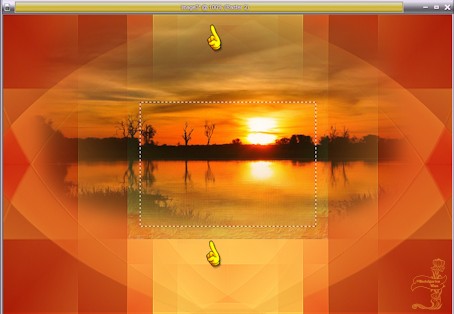
Auswahl - In eine Ebene umwandeln
Setze die Deckfähigkeit von Rasterebene 2 auf 40% herunter (das wird
die oberste Ebene sein)
Aktiviere die oberste Ebene
Setze hier die Deckfähigkeit auf 70 % herunter (das ist die zweite
Ebene von der Auswahl)
Ebene - Zusammenführen - Nach unten zusammen fassen und noch mal
nach unten zusammen fassen
Effekte - 3D Effekte - Schlagschatten
Vertikal: 1 - Horizontal: 1 - Deckfähigkeit: 100 -
Unschärfe: 1,00 - Farbe: #000000
Effekte - 3D Effekte - Schlagschatten
Vertikal: -1 - Horizontal: -1 - Deckfähigkeit: 100 - Unschärfe: 1,00
- Farbe: #000000
Effekte - 3D Effekte - Schlagschatten
Vertikal: 0 - Horizontal: 0 - Deckfähigkeit: 72 - Unschärfe: 50,00 -
Farbe: #000000
Auswahl - Auswahl aufheben
6.)
Aktiviere die zweite Ebene
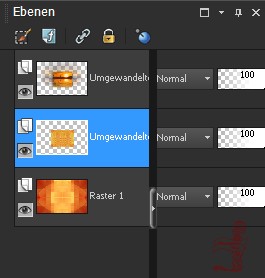
Effekte - 3D Effekte - Schlagschatten
Vertikal: 1 - Horizontal: 1 - Deckfähigkeit: 100 -
Unschärfe: 1,00 - Farbe: #000000
Effekte - 3D Effekte - Schlagschatten
Vertikal: -1 - Horizontal: -1 - Deckfähigkeit: 100 - Unschärfe: 1,00
- Farbe: #000000
Effekte - Filter - Toadies - What are You?
mit dieser Einstellung:
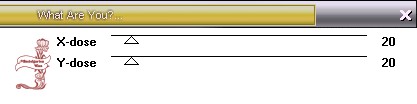
Effekte - Filter - Toadies - What are You? - mit der selben
Einstellung
Effekte - Kanteneffekte - nach zeichnen
Effekte - 3D Effekte - Schlagschatten
Vertikal: 0 - Horizontal: 0 - Deckfähigkeit: 80 - Unschärfe: 50,00 -
Farbe: #800000
Effekte - 3D Effekte - Schlagschatten
Vertikal: 0 - Horizontal: 0 - Deckfähigkeit: 80 - Unschärfe: 50,00 -
Farbe: #000000
Aktiviere die oberste Ebene
Ebene - Zusammenführen - Nach unten zusammen fassen
So sollte dein Bild nun aussehen:
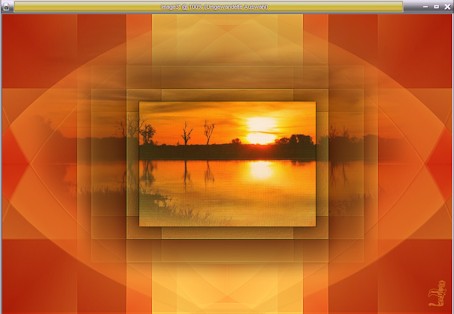
7.)
Ebene - Neue Rasterebene
Auswahlwerkzeug - Benutzerdefinierte Auswahl
Oben: 0 - Links: 380 - Unten: 600 - Rechts: 530
Fülle die Auswahl mit der Farbe: #e6e8d2
Auswahl - Auswahl aufheben
Effekte - Filter - Toadies - What are You?
mit dieser Einstellung:
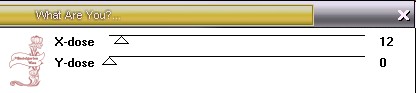
Effekte - Filter - Toadies - What are You? - mit der selben
Einstellung
Effekte - Filter - Unlimted 2.0 - Special Effects 1 - Halftone
(Standarteinstellung)
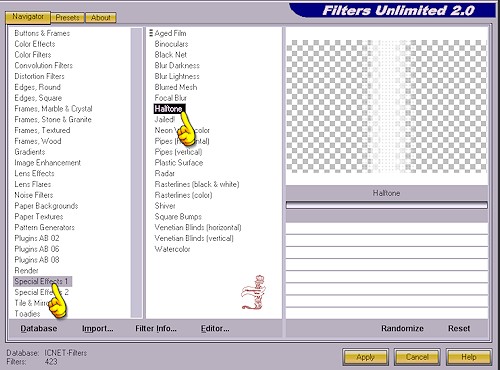
Effekte - Bildeffekte - Verschiebung (Im PSPX5 ist das Versatz)
Horizontal: -280 - Vertikal: 0 - Transparent ist angeklickt
Setze den Mischmodus dieser Ebene auf Weiches Licht
Effekte - Kanteneffekte - Nach zeichnen
Effekte - 3D Effekte - Schlagschatten
Vertikal: 0 - Horizontal: 0 - Deckfähigkeit: 80 - Unschärfe: 50,00 -
Farbe: #000000
Nimm dein Verformungswerkzeug (oder drücke ein K auf deiner
Tastatur)
Ziehe nun rechts und links etwas auseinander so das die beiden
Seiten an der unteren Linie abschliessen.
Siehe mein Bild dazu:
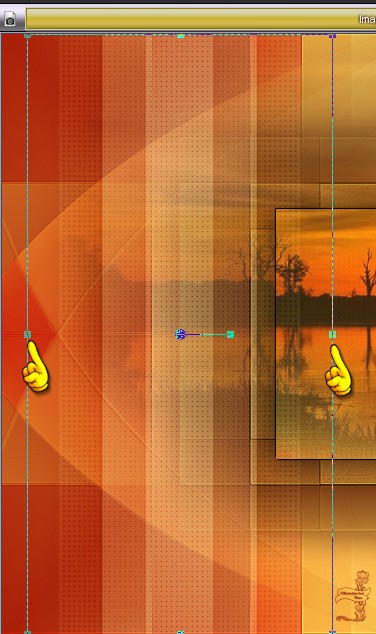
Drücke M auf der Tastatur und das Verformungswerkzeug ist weg
Ebene - Ebene duplizieren
Bild - Vertikal spiegeln
8.)
Aktiviere die unterste Ebene (Rasterebene 1)
Auswahl - Auswahl laden/speichern - Auswahl aus Datei und suche dir
da die Auswahl Msb_Sel_Fly-Away_02 und klicke auf OK
Auswahl - In eine Ebene umwandeln
Effekte - Filter - Ulead - Partical
mit dieser Einstellung:
Klicke zuerst auf Cloud
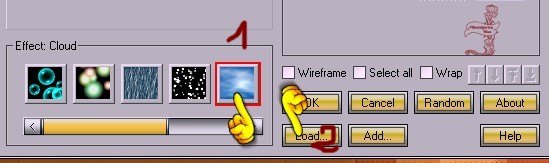
Dann auf Load
Da geht dann ein Fenster auf
mit dieser Einstellung: Klicke hier auf Fog2
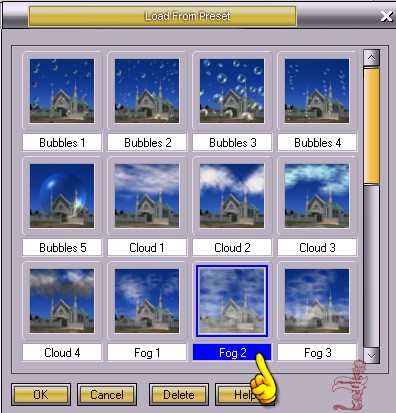
Drücke dann auf OK
Beim folgenden Fenster drücke auf die Farbe
Die neue Farbe ist #000000
mit dieser Einstellung:
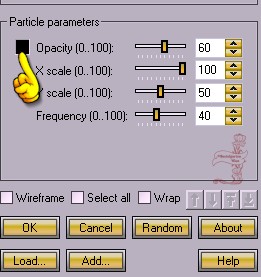
Auswahl - Auswahl aufheben
Sollte der Filter nicht funktionieren ist dieser Teil im Material
dabei.
Schiebe dann diesen Teil nach oben an die Kante (Nur für die bei
denen der Filter nicht funktioniert)
So sollte dein Bild nun aussehen:

Und in der Ebenenpalette so:
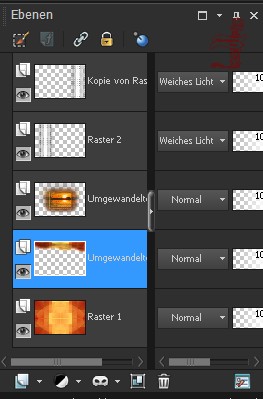
9.)
Aktiviere die unterste Ebene (Rasterebene 1)
Bearbeiten - Kopieren
Bearbeiten - Einfügen als neue Ebene
Ebene - Anordnen - An erste Stelle schieben
Effekte - Filter - MuRa`s Meister - Perspective Tiling
mit dieser Einstellung:
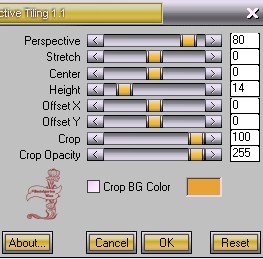
Auswahl - Auswahl frei - Auswahl nicht frei
Auswahl - In eine Ebene umwandeln
Effekte - Filter - Unlimited 2.0 - Color Effects - Colorize (foreground
Color)
mit dieser Einstellung:
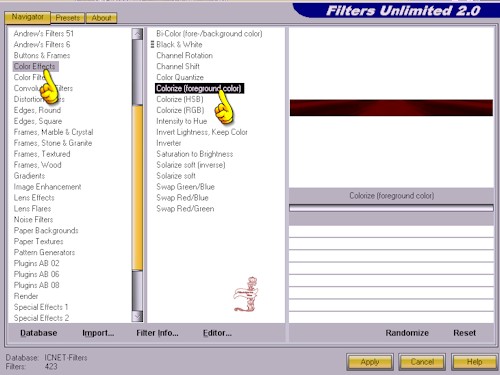
Setze die Deckfähigkeit dieser Ebene auf 78% herunter
Effekte - 3D Effekte - Schlagschatten
Vertikal: 0 - Horizontal: 0 - Deckfähigkeit: 80 - Unschärfe: 50,00 -
Farbe: #000000
Auswahl - Auswahl aufheben
10.)
Öffne die Tube Msb_Deco_01
Bearbeiten - Kopieren
Bearbeiten - Einfügen als neue Ebene
Effekte - Bildeffekte - Verschiebung (Im PSPX5 ist das Versatz)
Horizontal: 100 - Vertikal: 210 - Transparent ist angeklickt
Setze den Mischmodus auf Überzug und die Deckfähigkeit auf 62%
herunter
11.)
Öffne die Tube Yoka-MIsted-Faces-Guy-020608
Bearbeiten - Kopieren
Bearbeiten - Einfügen als neue Ebene
Bild - Bild Größe ändern auf 80% - Kein Haken bei allen Ebenen
angepasst
Effekte - Bildeffekte - Verschiebung (Im PSPX5 ist das Versatz)
Horizontal: 350 - Vertikal: 165 - Transparent ist angeklickt
Der Mischmodus bleibt auf Normal und die Deckfähigkeit setze auf 24%
herunter
12.)
Öffne die Tube Msb_Smoke_9-6-13
Bearbeiten - Kopieren
Bearbeiten - Einfügen als neue Ebene
Setze den Mischmodus dieser Ebene auf Überzug und die Deckfähigkeit
auf 50% herunter
13.)
Öffne die Tube Msb_Leaves_9-6-13
Bearbeiten - Kopieren
Bearbeiten - Einfügen als neue Ebene
Bild - Bild Größe ändern auf 68% - Kein Haken bei allen Ebenen
angepasst
Effekte - Bildeffekte - Verschiebung (Im PSPX5 ist das Versatz)
Horizontal: 200 - Vertikal: -259 - Transparent ist angeklickt
Ebene - Ebene duplizieren
Bild - Bild Größe ändern auf 68% - Kein Haken bei allen Ebenen
angepasst
Effekte - Bildeffekte - Verschiebung (Im PSPX5 ist das Versatz)
Horizontal: 235 - Vertikal: -84 - Transparent ist angeklickt
Ebene - Zusammenführen - Nach unten zusammen fassen
Effekte - 3D Effekte - Schlagschatten
Vertikal: 0 - Horizontal: 0 - Deckfähigkeit: 80 - Unschärfe: 50,00 -
Farbe: #000000
So sollte dein Bild nun aussehen:
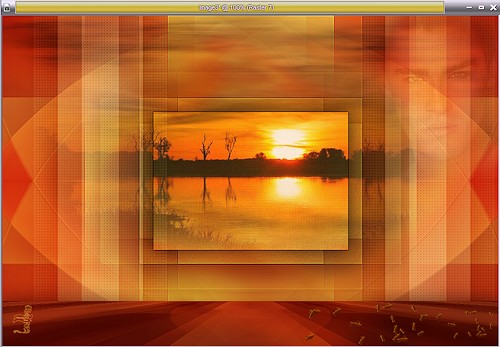
Und die Ebenepalette sollte so aussehen:
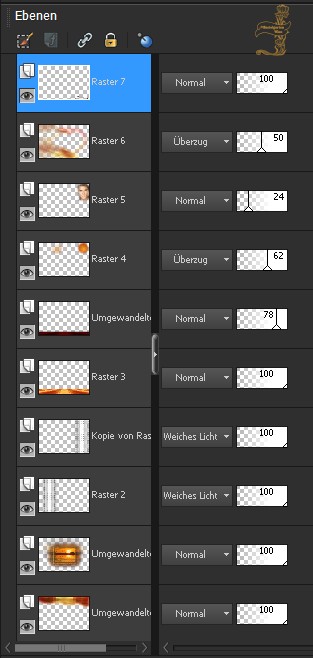
14.)
Öffne die Tube ambre
Bearbeiten - Kopieren
Bearbeiten - Einfügen als neue Ebene
Bild - Bild Größe ändern auf 70% - Kein Haken bei allen Ebenen
angepasst
Effekte - Bildeffekte - Verschiebung (Im PSPX5 ist das Versatz)
Horizontal: 218 - Vertikal: 11 - Transparent ist angeklickt
Der Mischmodus bleibt auf Normal und die Deckfähigkeit setze auf 88%
herunter
Effekte - 3D Effekte - Schlagschatten
Vertikal: 0 - Horizontal: 0 - Deckfähigkeit: 80 - Unschärfe: 50,00 -
Farbe: #000000
15.)
Öffne die Tube Msb_Deco_9-6-13_02
Bearbeiten - Kopieren
Bearbeiten - Einfügen als neue Ebene
Effekte - Bildeffekte - Verschiebung (Im PSPX5 ist das Versatz)
Horizontal: -340 - Vertikal: 37 - Transparent ist angeklickt
Anpassen - Schärfen - scharf zeichnen
Effekte - Filter - Alien Skin - Eye Candy 5 - Impact - Perspective
Shadow
Suche dir da das Preset Msb_Preset_AS_PS_9-6-13 und klicke auf OK
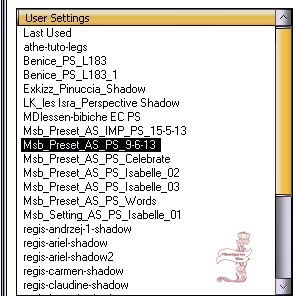
Setze die Deckfähigkeit auf 82% herunter
16.)
Setze deine Hintergrundfarbe auf #000000
Nimm dein Textwerkzeug und suche dir da die Schriftart Dymaxion
mit dieser Einstellung:

Schreibe den Text Fly Away
Vektorebene in eine Rasterebene umwandeln
Effekte - 3D Effekte - Schlagschatten
Vertikal: -12 - Horizontal: 17 - Deckfähigkeit: 25 - Unschärfe: 1,00 -
Farbe: #800000
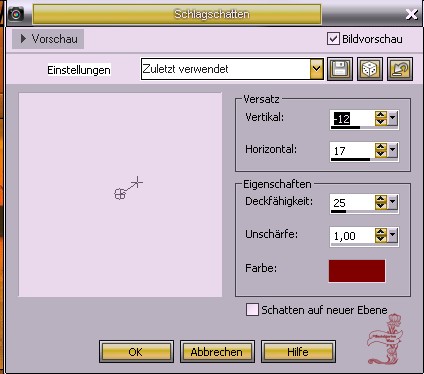
Setze die Deckfähigkeit dieser Ebene auf 70% herunter
17.)
Ebene - Neue Rasterebene
Schreibe deinen Namen oder setze dein Wasserzeichen
Aktiviere die unterste Ebene (Rasterebene 1)
Bearbeiten - Kopieren
Bearbeiten - Einfügen als neues Bild
Ebene - Zusammenführen - Alle Ebenen zusammen fassen
18.)
Vordergrundfarbe ist #000000
Hintergrundfarbe ist #e7a336
Bild - Rand hinzufügen von 1 Pixel in der Vordergrundfarbe
Bild - Rand hinzufügen von 2 Pixel in der Hintergrundfarbe
Bild - Rand hinzufügen von 1 Pixel in der Vordergrundfarbe
Auswahl - Alles Auswählen
Bild - Rand hinzufügen von 50 Pixel in der Hintergrundfarbe
Auswahl - Auswahl umkehren
Nimm das Bild was du zuerst kopiert hast
Bearbeiten - Einfügen in eine Auswahl
Auswahl - In eine Ebene umwandeln
Effekte - Filter - Unlimted 2.0 - Special Effects 1 - Halftone
(Standarteinstellung)
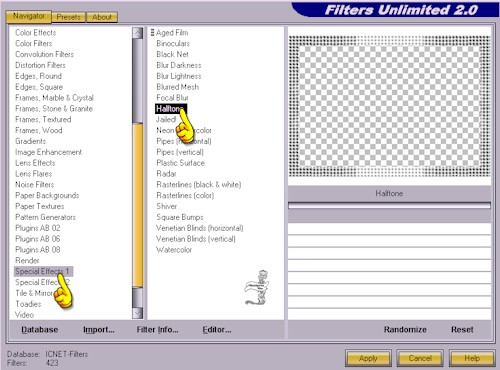
Effekte - Filter - Transparency - Eliminate White
Setze den Mischmodus dieser Ebene auf Überzug und dei Deckfähigkeit
auf 50% herunter
Ebene - Zusammenführen - Nach unten zusammen fassen
Effekte - Filter - Graphic Plus - Cross Shadow (Standarteinstellung)
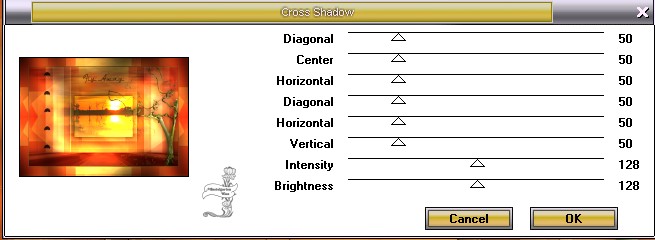
Auswahl - Auswahl umkehren
Effekte - 3D Effekte - Schlagschatten
Vertikal: 0 - Horizontal: 0 - Deckfähigkeit: 80 - Unschärfe: 50,00 -
Farbe: #000000
Auswahl - Auswahl aufheben
19.)
Öffne die Tube Alies 1VR511-woman-01062013
Bearbeiten - Kopieren
Bearbeiten - Einfügen als neue Ebene
Effekte - Bildeffekte - Verschiebung (Im PSPX5 ist das Versatz)
Horizontal: -150 - Vertikal: -8 - Transparent ist angeklickt
Anpassen - Schärfen - scharf zeichnen
Effekte - 3D Effekte - Schlagschatten
Vertikal: 0 - Horizontal: 0 - Deckfähigkeit: 80 - Unschärfe: 50,00 -
Farbe: #000000
Bild - Rand hinzufügen von 1 Pixel in der Vordergrundfarbe
Bild - Bild Größe ändern auf eine Breite von 950 Pixel - Höhe passt
sich an
Haken rein bei allen Ebenen angepasst
Anpassen - Schärfen - scharf zeichnen
Speicher dir dein Werk als .jpg ab
Ich hoffe dir hat das Tutorial genauso viel Spaß
gemacht
wie mir es zu schreiben.
Dankeschön fürs nachbasteln.
Home
Design bei Karin und Romana
|